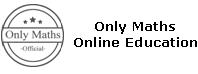Forum Replies Created
-
AuthorPosts
-
Pexle Chris
KeymasterΒΗΜΑ 5Α(ΑΠΟ ANDROID) – ΒΟΗΘΕΙΑ ΣΤΗ ΧΡΗΣΗ ΤΗΣ ΕΦΑΡΜΟΓΗΣ MD SCAN
- Καταρχήν απ τις ρυθμίσεις της εφαρμογής τικάρεις το “Use system camera”
- Από το My scans μπορείς να βλέπεις τα παλιά scans
- Για να βγάλεις τις φωτογραφίες των σημειώσεων:
- τραβάς πρώτα την 1η φώτο(προσοχή πάνω δεξιά να είναι επιλεγμένο το “Black on white document”),
- περικόπτεις την φωτό από τις μπλε κουκκίδες και πατάς τικ κάτω δεξιά (αποθηκεύεται στη συσκευή σου το scan),
- πατώντας 1η φορά το τικ (δηλ. μετά την 1η φώτο) βγάζει την καρτέλα Rename για να ονοματίσεις το αρχείο (το ονοματίζεις σύμφωνα με τους κανόνες στο ΒΗΜΑ 4)
- και στη συνέχεια από κάτω πατάς το εικονίδιο με το + για να προσθέσεις κι άλλη φωτο(είτε να τραβήξεις καινούργια, είτε να προσθέσεις μία ήδη υπάρχουσα) στο scan σου.
- Το ίδιο κάνεις και με τις υπόλοιπες σελίδες των σημειώσεων που είναι να ανεβάσεις…
- Μόλις τις βγάλεις όλες πατάς από πάνω το κουμπί κοινοποίηση και τα κάνεις κοινοποίηση στην εφαρμογή AndFTP και επιλέγεις τον φάκελο που πρέπει να ανέβει το pdf, όπως αναφέρω στο ΒΗΜΑ 4
Pexle Chris
KeymasterΒΗΜΑ 5
- Αν είναι να ανεβάσεις σημειώσεις από Android συσκευή τότε δες το ΒΗΜΑ 5Α
- Aν θες να ανεβάσεις από iPhone δες το ΒΗΜΑ 5Β
- Aν θες να ανεβάσεις από PC δες το ΒΗΜΑ 5Γ
Pexle Chris
KeymasterΕπανάσταση μέσω ίντερνετ δεν γίνεται! Καληνύχτα 🙂
Pexle Chris
KeymasterΕ ναι…τους χαλάει την πιάτσα!
Τεσπα δε θα το λύσουμε στο φόρουμ αυτό το θέμα! Θα το δείξει ο χρόνος!Pexle Chris
KeymasterΟι λόγοι είναι δεδομένοι! 🙂
Να μία ότι θέλει να ανέβει βαθμίδα, να μία ότι βάζει προόδους και βοηθάει τους φοιτητές…Pexle Chris
KeymasterΑν θα συνεχίσει στη σχολή ο Μαυριδης θα κάνει τα Διακριτά και τον ΑΠ2 στους άρτιους.
Τον αν θα φύγει ή όχι ο Μαυριδης δεν το ξέρει ούτε κι ο ίδιος!!
Θα το μάθουμε μέχρι να αρχίσουν τα μαθηματα του στις αρχές ΜαρτιουPexle Chris
KeymasterΒΗΜΑ 4 (ΑΝΕΒΑΣΜΑ ΣΗΜΕΙΩΣΕΩΝ)
Όταν ανεβάζεις σημειώσεις πρέπει να ανεβαίνουν στο FTP Client App που έχουμε κατεβάσει, στον φάκελο του αντίστοιχου μαθήματος (του φακέλου “Σημειώσεις τρέχον εξαμήνου”) που έχουμε ρυθμίσει στο ΒΗΜΑ 3&3Α με όνομα που να έχει αρίθμηση και ημερομηνία
Παράδειγμα ονόματος του pdf: “01)15-3-2017.pdf”
Σημείωση 1: Η αρίθμηση πρέπει να αποτελείται από 2 ψηφία, δηλαδή να γράφεις “01” και ΟΧΙ “1”
Σημείωση 2: Η κατάληξη “.pdf” προστίθεται αυτόματα στο έγγραφο, οπότε δεν χρειάζεται πλέον να την συμπληρώνεις χειροκίνηταPexle Chris
KeymasterΒΗΜΑ 3 (Ρύθμιση FTP Client App)
ΠΡΟΣΟΧΗ: Το αναφέρω προκαταβολικά! Αν γράψετε κάποιο από τα στοιχεία σύνδεσης λάθος επανειλημμένα, τότε μπλοκάρετε η IP σας και χρειάζεται μια διαδικασία για να την επαναφέρουμε! Οπότε σε αυτήν την περίπτωση προβλήματος, επικοινωνήστε μαζί μας για να προλάβουμε το “κακό” και να σας βοηθήσουμε να συνδεθείτε!!
-
Από την Android συσκευή σου, αφού εγκαταστήσεις την εφαρμογή “AndFTP” από το Play Store και την ανοίξεις:
- Πρέπει να πατήσεις το (+) από το πάνω μενού της εφαρμογής
- Συμπληρώνεις τα παρακάτω πεδία ως εξής (εννοείται χωρίς τα αυτάκια):
Hostname: “ftp.onlymaths.gr”
ΠΡΟΣΟΧΗ: Να τεστάρετε ότι μετά το gr δεν έχει προσθέσει το Τ9 κάποιο space (κενό διάστημα)
Type: “FTPS (Explicit FTP over TLS/SSL)”
Port: “21”
Username: “notes”
Password: Θα σου τον δώσουμε εμείς (θα αλλάζει ανά εξάμηνο)
Charset (Από την καρτέλα ADVANCED): “UTF-8 (Unicode)”
Remote dir (Από την καρτέλα GENERAL): Πατάς το browse και επιλέγεις τον φάκελο του μαθήματος που θα ανεβάζεις σημειώσεις (Θα αναλυθεί περαιτέρω στο ΒΗΜΑ 3Α ).
Πατάς Save (χωρίς να πειράξεις τίποτα άλλο) - Στη συνέχεια στο πεδίο “Name FTP settings to be saved:” γράφεις το όνομα του μαθήματος που θα ανεβάζεις σημειώσεις (Δεν υπάρχει πρόβλημα όπως και να το γράψεις αρκεί να καταλαβαίνεις τι είναι τι)
- Αυτήν την διαδικασία μπορείς να την κάνεις και για άλλο μάθημα σε περίπτωση που χρειαστεί να ανεβάσεις και σε άλλο μάθημα κάποια φορά σημειώσεις (βέβαια μπορείς πιο εύκολα να κάνεις copy ή edit τον ήδη υπάρχον φάκελο του AndFTP [Δες Screenshot 4 παρακάτω] και να αλλάξεις μόνο το Remote dir)
Μπορείς να δεις την διαδικασία οπτικά από τα εξής Screenshots:
Screenshot 1 | Screenshot 2 | Screenshot 3 | Screenshot 4 -
Από τo iphone σου, αφού εγκαταστήσεις την εφαρμογή “FTP Client Lite” από το App Store και την ανοίξεις:
Πρέπει να προσθέσεις μία σύνδεση ftp (θα καταλάβεις τι εννοώ μόλις μπεις στην εφαρμογή)
και να συμπληρώνεις τα παρακάτω πεδία κάπως έτσι:
Host: “ftp.onlymaths.gr”
Type Encryption: “FTPS (Explicit)”
Port: “21”
Username: Θα σου το δώσουμε εμείς
Password: Θα σου το δώσουμε εμείς
Host Name: “ftp.onlymaths.gr” -
Από τo PC σου, αφού εγκαταστήσεις την εφαρμογή “FileZilla” και την ανοίξεις για 1η φορά, συμπληρώνεις τα παρακάτω πεδία ως εξής(όπως μπορείς να δεις και το Screenshot πιο κάτω):
Κόμβος: “ftpes://ftp.onlymaths.gr”
Όνομα Χρήστη: “notes”
Κωδικός Πρόσβασης: Θα σου τον δώσουμε εμείς (θα αλλάζει ανά εξάμηνο)
Θύρα: “21”
Και πατάς το Γρήγορη σύνδεση.Την 1η φορά που θα συνδεθείς θα σου βγάλει ένα προειδοποιητικό παράθυρο (όπως φαίνεται στο Screenshot πιο κάτω) στο οποίο θα τικάρεις την επιλογή κάτω αριστερά για να μην ξαναεμφανιστεί αυτό το παράθυρο, θα πατήσεις ΟΚ και θα συνδεθείς και αυτό το παράθυρο δεν θα εμφανιστεί ξανά!
Από εδώ και πέρα θα συνδέεσαι χωρίς να γράφεις αυτά τα στοιχεία κάθε φορά μιας και έχουν αποθηκευτεί στο ιστορικό (Δες το Screenshot πιο κάτω).
Τώρα είσαι έτοιμος να ανεβάσεις το αρχείο που θες στον φάκελο του αντίστοιχου μαθήματος (Για να “μαντέψεις ποιος είναι αυτός δες το ΒΗΜΑ 3Α ).
ΠΡΟΧΩΡΑ ΣΤΟ ΒΗΜΑ 4
.
ΠΡΟΧΩΡΑ ΣΤΟ ΒΗΜΑ 4Pexle Chris
KeymasterΒΗΜΑ 2 (Download FTP Client App)
- Αν έχεις Android συσκευή, τότε μπες απ’ την συσκευή σου και είτε πήγαινε στο PlayStore και εγκατέστησε την εφαρμογή AndFTP, είτε εγκατέστησε την κατευθείαν από ΕΔΩ
- Αν έχεις iPhone, τότε μπες απ’ την συσκευή σου και είτε πήγαινε στο App Store και εγκατέστησε την εφαρμογή FTP Client Lite, είτε εγκατέστησε την κατευθείαν από ΕΔΩ
- Αν έχεις PC και σταθερό scanner σπίτι σου τότε κατέβασε το FileZilla και εγκατέστησε το στο PC σου
Pexle Chris
KeymasterPexle Chris
KeymasterΤο πρόβλημα διορθώθηκε. Τις σημειώσεις θα τις βρεις στον φάκελο του μαθήματος
Pexle Chris
KeymasterΕχεις δίκιο και χίλια συγγνώμη. Θα το διορθώσω το πρόβλημα στα επόμενα λεπτά
Pexle Chris
KeymasterΕμείς δεν έχουμε! Ο Λουκάς κάθε χρόνο βάζει τα ίδια πάντως 🙂
Pexle Chris
Keymaster“Η αλήθεια ειναι πως δεν θυμαμαι σχεδόν τιποτα.Δεν θυμαμαι καν ποσα θεματα είχε.Θυμαμαι ενα ερώτημα,σου έδινε κάποιες εξισωσεις και έπρεπε να τις χαρακτηρίσεις (ομογενής-μη ομογενής,τάξης,γραμμικές-μη γραμμικές κτλ) Παντως γενικα δεν εβαλε καμια άσκηση ίδια με αυτές που κάναμε στο μαθημα.Είχε γενικα σχεδόν απ όλες των ειδών εξισωσεις να επιλυσεις.Παντως,το σίγουρο ειναι οτι ήθελε πολυ καλη κατανόηση του μαθήματος.Δεν θα το χαρακτήριζα απο τα εύκολα επιλογής.”
Pexle Chris
KeymasterΤην Πέμπτη που έγραφα ο καθηγητής είπε ότι θα είναι πεσμένο για 2-3 μέρες ακόμα
-
AuthorPosts